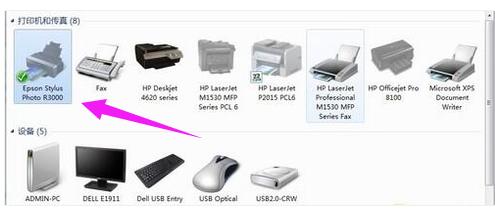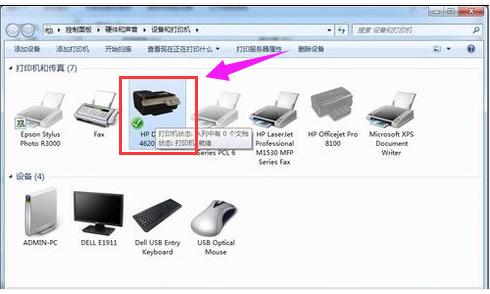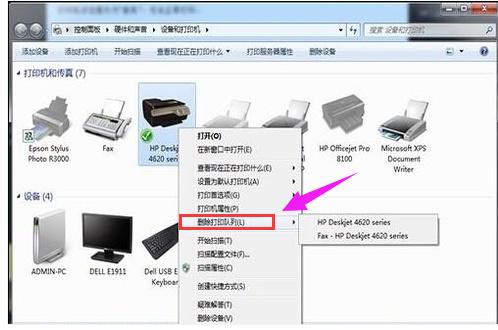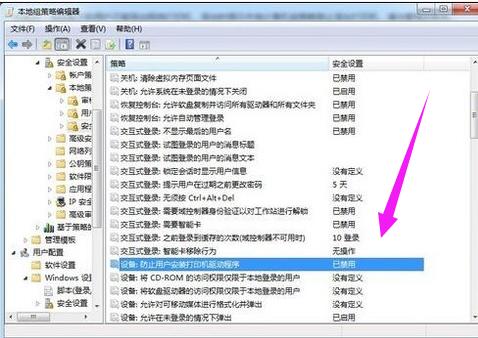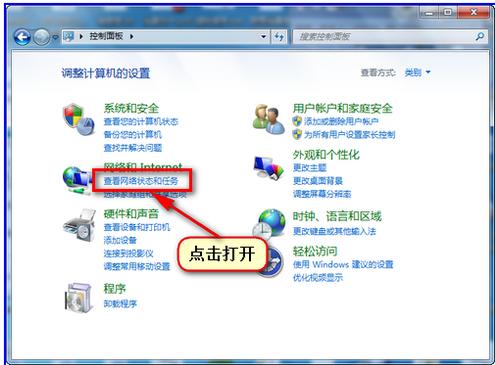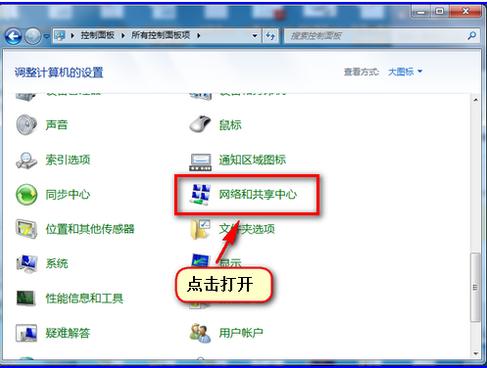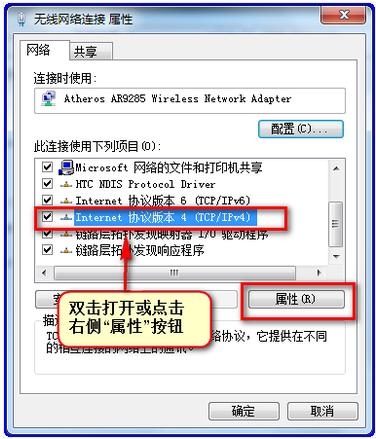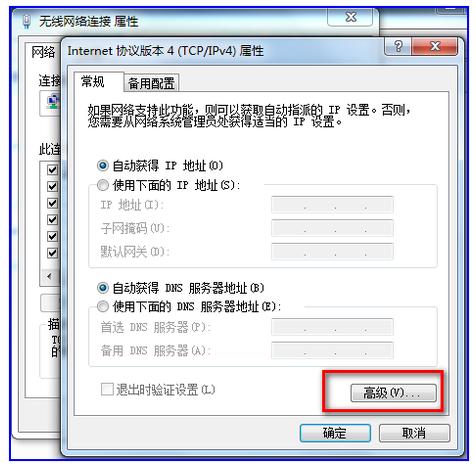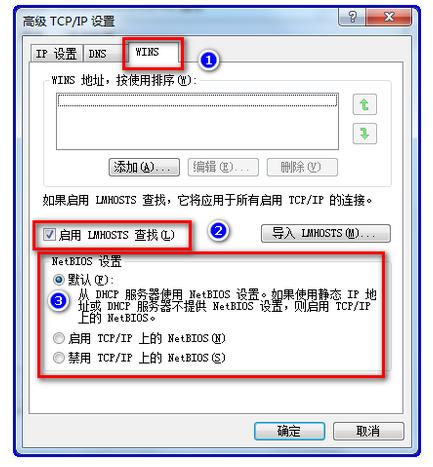共享打印机不能打印怎样办,本文教你处理办法
发布时间:2022-09-20 文章来源:深度系统下载 浏览:
|
软件是一系列按照特定顺序组织的计算机数据和指令的集合。一般来讲软件被划分为编程语言、系统软件、应用软件和介于这两者之间的中间件。硬件是“计算机硬件”的简称。与“软件”相对,电子计算机系统中所有实体部件和设备的统称。 一般办公室的打印机都会设置成共享的状态,这样就全公司的人都能使用。但如果设置的时候发现共享打印机打印不了怎么办?这是打印机故障吗?如何处理才能解决共享打印机故障问题?现在我们就来解读一下如何成功的连接网络打印机。 很多公司只有一台打印机,但是都要在一台电脑打印的话就比较占用时间,但是共用打印机的话又会出现无法连接的状态,局域网共享打印机找不到怎么办?小编今天就来教教大家如何在局域网内解决打印机无法连接的问题。 共享打印机不能打印怎么办 方法一 打印机软件耗材用尽 通过软件,可以监视耗材消耗的情况,如果用尽会导致打印失败。
共享图-1 添加材料,最后选择默认打印机打印。
共享打印机图-2 方法二 打印机脱机导致不能打印 第一步就是检查打印机的工作状态指示灯或是液晶显示屏幕,查看并确保打印机处于启动后的待机状态。第二步要做的事情是清除打印任务
共享打印机图-3 右键点击打印机图标,在弹出的菜单当中选择删除打印队列。
共享打印机图-4 在菜单中选择“使用联机打印机”。
共享图-5 方法三 网络设置导致不能打印 安装多台打印机要设置正确的默认打印机
共享图-6 逐步打开:计算机配置-Windows设置-本地策略-安全选项-设备:防止用户安装打印机驱动程序 ,选“已禁用”。 在开始-运行里面输入:gpupdate /force,强制更新组策略,用户就能安装域里面的网络打印机和驱动了。
不能打印图-7 方法四 依次打开控制面板—网络和共享中心。
打印机图-8 选择“网络和共享中心”。
打印机图-9 点击左侧“更改适配器设置”。
共享图-10 在“无线网络连接”右击选择属性,在弹出界面点击“internet协议版本4(TCP/IPv4)”,双击此项目或点击“属性”按钮。
共享打印机图-11 点击右下角“高级”按钮。
打印机图-12 点击“WINS”选项卡,勾选“LMHOSTS查找”,并将“NetBIOS”设置为“默认”或“启用 TCP/IP 上的NetBIOS”。点击确认。
不能打印图-13 以上就是解决共享打印机不能打印的操作方法了。 硬件是实在的,有模有样的。软件是程序性的。是一系列的指令。有了软件,硬件才会实现更丰富的功能。 |